Úvod
Upravování fotografií může výrazně zvýšit jejich atraktivitu, zvláště když odstraníte rušivé prvky jako například osamocené vlasy. Uživatelé MacBooku Pro mají štěstí, protože existuje několik výkonných aplikací na úpravu fotografií, které tuto práci usnadňují. Tato příručka se zaměřuje na nejlepší nástroje a techniky pro úpravu fotografií na MacBooku Pro. Prozkoumáme oblíbený software, jako je Adobe Photoshop, Pixelmator a Affinity Photo, a poskytneme podrobné, krok za krokem návody pro dosažení plynulých výsledků. Ať už jste profesionální fotograf nebo nadšený amatér, tyto techniky vám pomohou vylepšit vaše obrázky.
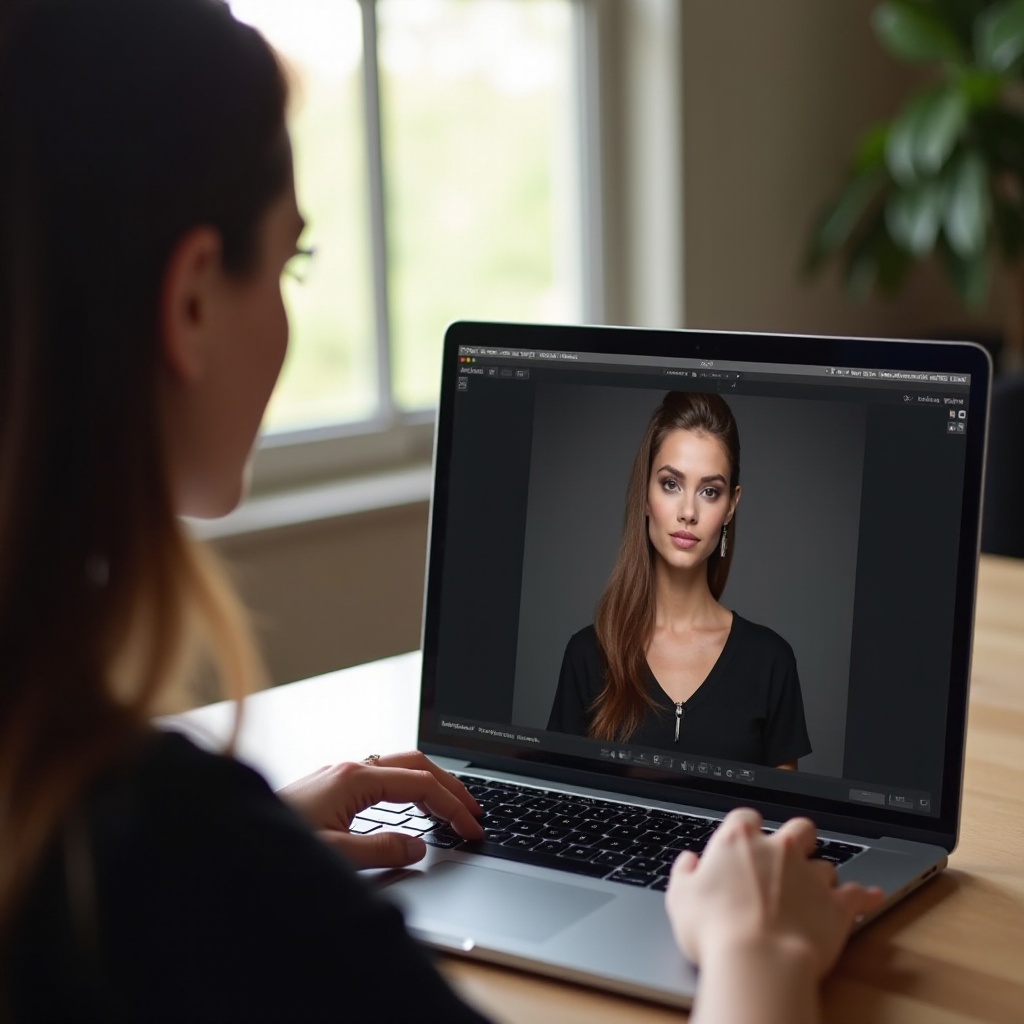
Nezbytné aplikace pro úpravu fotografií na MacBooku Pro
Několik aplikací pro úpravu fotografií na MacBooku Pro vyniká díky svým robustním funkcím a jednoduchosti použití. Zaměříme se na tři nejlepší: Adobe Photoshop, Pixelmator a Affinity Photo. Každá z těchto aplikací nabízí jedinečné nástroje, které vám mohou pomoci úspěšně odstranit osamocené vlasy z vašich fotografií.
Adobe Photoshop
Adobe Photoshop je průmyslovým standardem pro úpravu fotografií a nabízí širokou škálu výkonných nástrojů. Jeho rozsáhlé funkce jsou ideální pro detailní úpravy, včetně odstraňování vlasů.
Pixelmator
Pixelmator je všestranná a uživatelsky přívětivá aplikace pro úpravu, která se dobře integruje s macOS. Tato aplikace poskytuje škálu nástrojů vhodných jak pro začátečníky, tak pokročilé uživatele.
Affinity Photo
Affinity Photo je cenově dostupná alternativa k Photoshopu, známá pro svůj vysoký výkon a nástroje profesionální kvality. Je skvělou volbou pro retušování fotografií včetně úpravy vlasů.

Podrobný návod pro odstraňování vlasů v Adobe Photoshopu
Ponořme se do podrobného, krok za krokem návodu, jak odstranit vlasy pomocí Adobe Photoshopu. Dodržením těchto kroků dosáhnete uhlazeného, profesionálního vzhledu.
Otevírání a výběr fotografie
- Otevřete Adobe Photoshop.
- Jděte na Soubor > Otevřít a vyberte fotografii, kterou chcete upravit.
- Přibližte oblast, kde potřebujete odstranit vlasy, abyste zajistili přesnost.
Použití nástroje Spot Healing Brush
- Vyberte Spot Healing Brush Tool z panelu nástrojů nebo stiskněte ‘J’.
- Upravte velikost štětce na trochu větší než vlasy, které chcete odstranit.
- Klikněte a táhněte kurzor přes osamocený vlas. Photoshop automaticky sladí upravenou oblast s okolními pixely.
Použití nástroje Clone Stamp
- Vyberte Clone Stamp Tool z panelu nástrojů nebo stiskněte ‘S’.
- Držte klávesu Alt (Option na Macu) a klikněte pro vzorkování pixelů blízko vlasů.
- Uvolněte klávesu Alt a malujte přes vlasy. Tento nástroj vám umožní ručně kopírovat blízké pixely a zakrýt vlasy.
Zjemnění upravené oblasti nástrojem Smudge
- Vyberte Smudge Tool z panelu nástrojů.
- Nastavte nízkou sílu (10-15%), aby byly změny jemné.
- Jemně táhněte nástrojem přes upravenou oblast, aby se spojily ostré hrany a vytvořil se hladší přechod.
Použití Pixelmatoru pro úpravu vlasů
Pixelmator také nabízí efektivní nástroje pro odstraňování vlasů z fotografií. Zde je zaměřený průvodce, jak používat Pixelmator pro tento úkol.
Importování vaší fotografie
- Otevřete Pixelmator.
- Jděte na Soubor > Otevřít a vyberte svou fotografii.
- Přibližte cílovou oblast pro větší přesnost.
Použití nástroje Repair
- Vyberte Repair Tool z panelu nástrojů.
- Nastavte velikost štětce trochu větší než vlasy.
- Táhněte štětcem přes nežádoucí vlasy. Pixelmator analyzuje okolní oblast a automaticky vlasy odstraní.
Doladění pomocí nástroje Clone
- Vyberte Clone Tool z panelu nástrojů.
- Držte klávesu Option a klikněte blízko vlasů pro vzorkování pixelů.
- Uvolněte klávesu Option a opatrně malujte přes vlasy. Tento nástroj poskytuje ruční kontrolu nad úpravou.
Míchání úprav nástrojem Smudge
- Vyberte Smudge Tool z panelu nástrojů.
- Nastavte sílu na nízkou hodnotu pro měkké míchání.
- Lehce smudgejte upravenou oblast pro vytvoření přirozeného vzhledu.
Tipy a triky pro bezproblémové odstraňování vlasů
Pro dosažení profesionálních výsledků je často potřeba věnovat zvláštní pozornost detailům. Zvažte tyto tipy a triky, aby vaše úpravy vypadaly bezchybně.
Sladění textur a barev na pozadí
Při odstraňování vlasů zajistěte, aby textury a barvy na pozadí hladce přecházely. Upravená oblast tak bude nerozlišitelná od zbytku obrázku.
Míchání hran pro přirozené výsledky
Použijte nástroje jako Smudge Tool pro zjemnění hran vašich úprav. Tím se předejde ostrým liniím a úprava bude vypadat přirozeněji.
Použití přiblížení a vrstev pro přesnost
Přiblížením oblasti, kterou upravujete, zajistíte přesnost. Využití vrstev vám také může pomoci spravovat různé části úprav, aniž byste narušili původní obrázek.

Závěr
Úprava vlasů na fotografiích na MacBooku Pro může být snadný proces při použití správných nástrojů a technik. Adobe Photoshop, Pixelmator a Affinity Photo nabízejí robustní funkce, které umožňují detailní a přesné úpravy. Dodržením krok za krokem průvodců a použitím dalších tipů můžete dosáhnout bezvadných výsledků a vylepšit své dovednosti v úpravě fotografií.
Často kladené otázky
Jaký je nejlepší nástroj pro odstranění vlasů z fotek na MacBook Pro?
Nejlepší nástroj závisí na vaší úrovni zkušeností a potřebách. Adobe Photoshop je velmi doporučován pro svou univerzálnost a rozsáhlé funkce. Pixelmator a Affinity Photo jsou také vynikající volby pro efektivní odstranění vlasů.
Mohu odstranit vlasy z fotek pomocí bezplatného softwaru na MacBook Pro?
Ano, bezplatné možnosti softwaru jako GIMP mohou být použity k odstranění vlasů z fotek. Nicméně, mohou mít strmější učební křivku a méně pokročilých funkcí ve srovnání s prémiovými nástroji jako Photoshop a Pixelmator.
Jak zajistím, aby upravená fotka vypadala přirozeně?
Aby vaše upravená fotka vypadala přirozeně, slaďte textury a barvy pozadí, hladce spojte okraje vašich úprav a využijte přiblížení a vrstvy pro dosažení přesnosti. Klíčem k dosažení profesionálního výsledku je pozornost k detailu.

